1、首先我们打开原图素材,按Ctrl + J 把背景图层复制一层,图层混合模式改为“滤色”。不透明度改为35%。创建可选颜色调整图层,设置参数。

2、然后用套索工具把人物头发部分选取出来,在按Ctrl + Alt + D 羽化5个像素,然后创建可选颜色调整图层。设置参数。

3、我们在把当前的可选颜色调整图层复制一层,图层不透明度改为:20%。创建可选颜色调整图层,参数设置如图10,11,效果如图12。
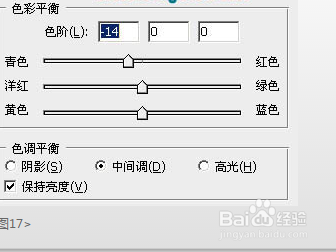
4、图层混合模式改为“柔光”,图层不透明度改为30%,用黑色画笔把人物的围巾部分擦出来,创建可选颜色调整图层。对红色调整,不透明度改为40%。即可。

